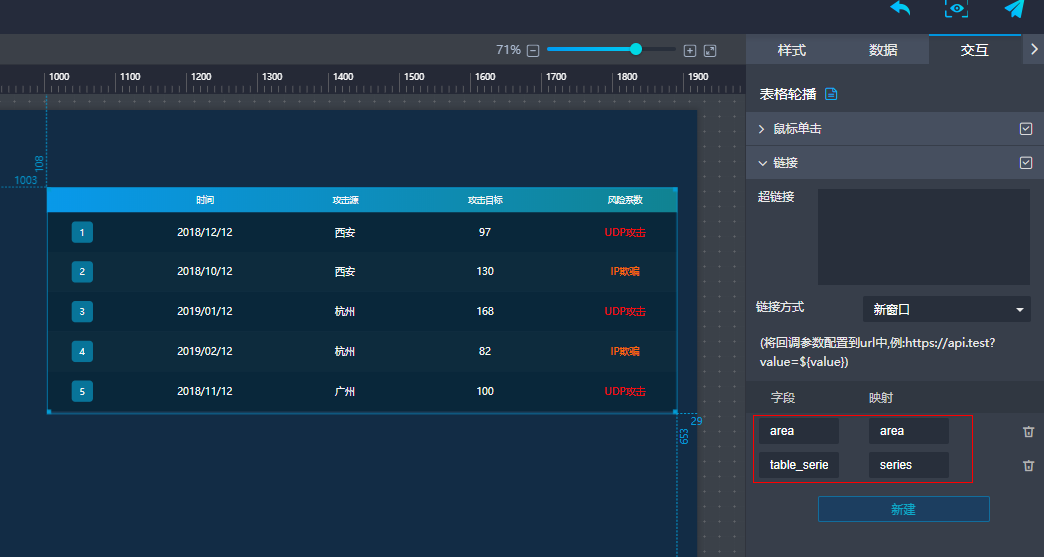更新时间:2025-05-30 GMT+08:00
设置组件链接交互实现下钻功能
在DLV中可以设置链接交互实现下钻功能,链接交互是为了满足用户在单击组件时可以打开一个超链接所指定的页面,在超链接中,用户可以指定一个或多个交互变量,系统可以将组件上所单击的数据作为变量值传递给超链接,从而实现下钻展示相关详情信息的功能。
设置链接交互实现下钻功能
以下以表格轮播组件为例,介绍如何实现下钻交互。
- 创建一个大屏,进入大屏编辑页面,添加组件,以添加表格轮播组件为例。
- 单击组件,在“数据”面板中,展开某一个系列字段,为该系列配置“超链接”和“链接方式”。
- 超链接:表示单击组件中的某一数据时,网页将会指向的目标链接。
- 链接方式:有新窗口、当前页、浮窗三种超链接展示方式。假设在本示例中选择“浮窗”方式。
- 新窗口:表示目标链接将会在浏览器的新窗口中打开。
- 当前页:表示目标链接在当前浏览器窗口打开。
- 浮窗:表示目标链接会在当前大屏中心的悬浮窗口中打开。
图1 配置超链接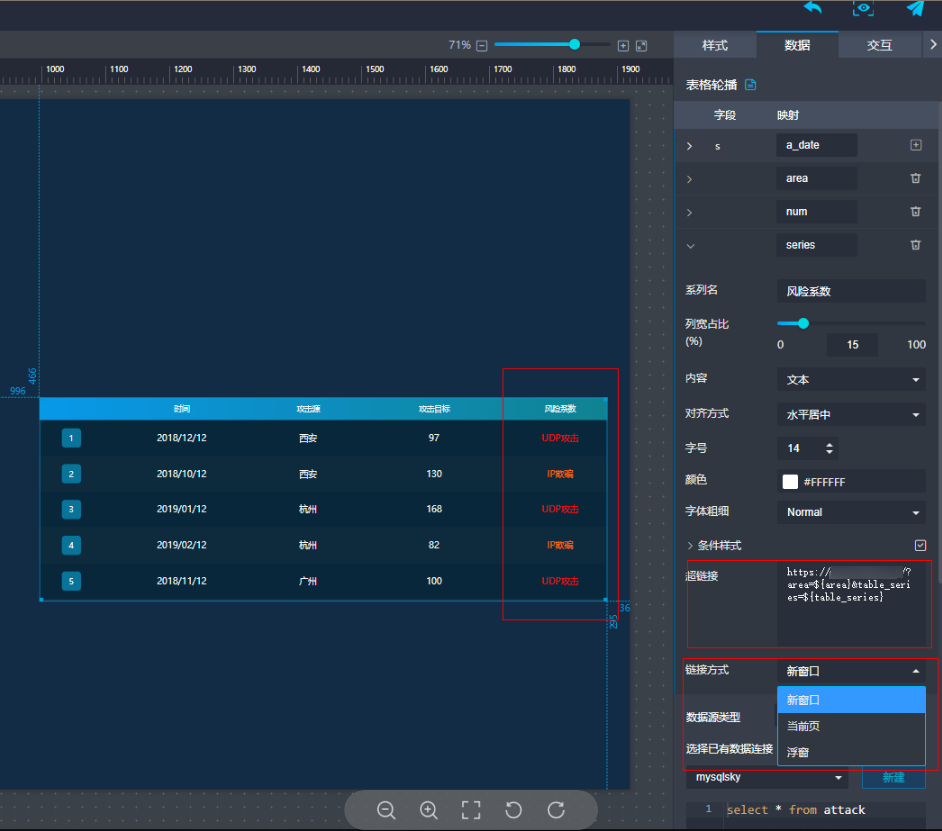
- 打开表格轮播组件的交互面板,勾选“链接”开启超链接交互事件。
此处可以设置所有系列的“超链接”和“链接方式”,若数据面板中各个系列单独设置了“超链接”和“链接方式”,则以数据面板中的设置优先。图2 开启链接交互
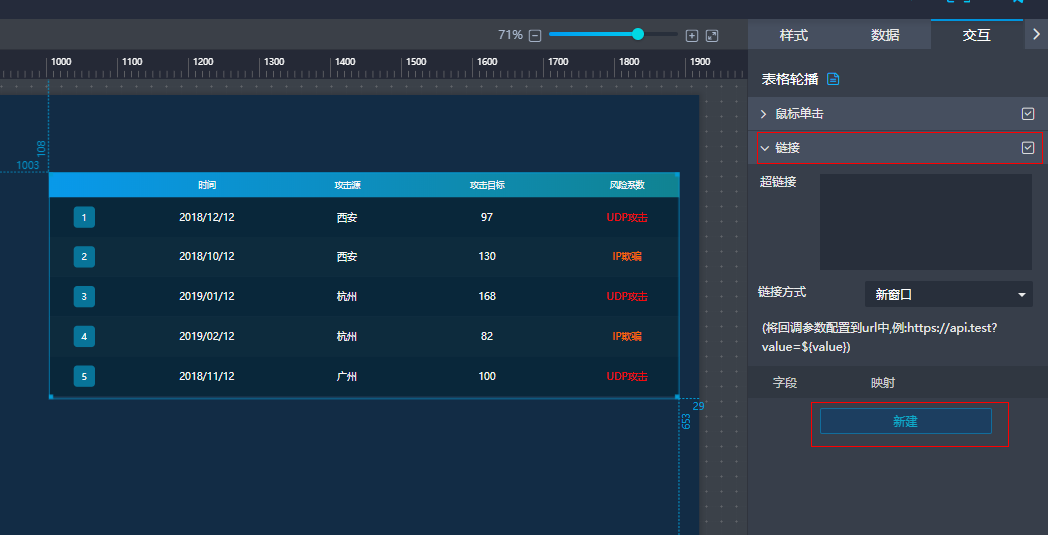
- 若在查看大屏单击组件时,需要在超链接中以当前单击的数据作为交互变量的值进行交互,可单击“新建”按钮新建交互变量,并设置交互变量与字段的映射关系。
例如,在本示例中,新建如图3所示的交互变量,在查看大屏时若单击组件中的某一数据,该数据对应的area字段的值和series字段的值将会分别传递给超链接中的变量area和table_serie,从而使打开的超链接显示相应的详情页面。
- 完成超链接的配置后,单击页面右上角的按钮
 预览大屏,然后在大屏中单击组件中的某一数据,就可以打开相应的超链接显示详情数据。
图4 浮窗效果
预览大屏,然后在大屏中单击组件中的某一数据,就可以打开相应的超链接显示详情数据。
图4 浮窗效果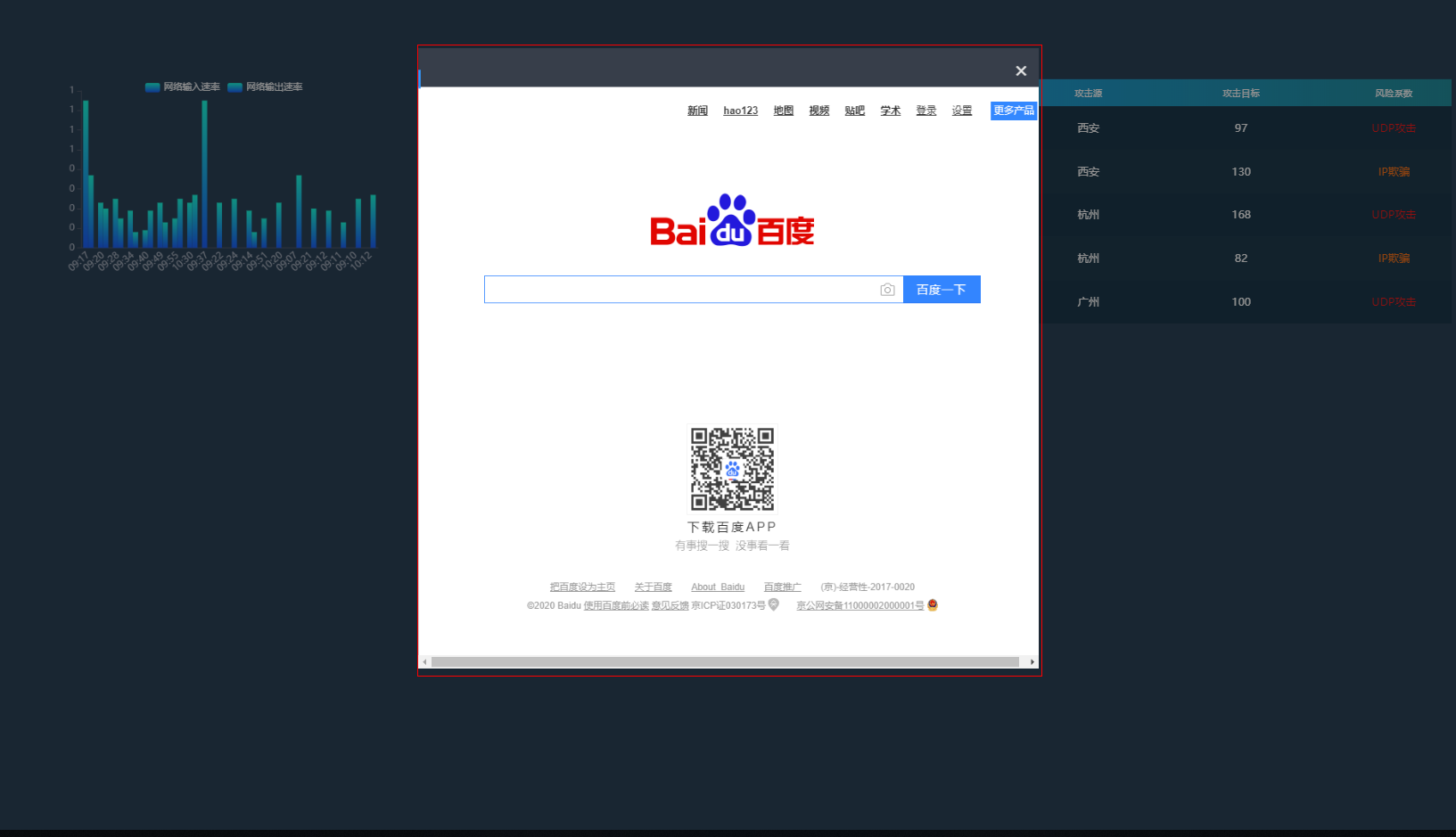
父主题: 管理组件